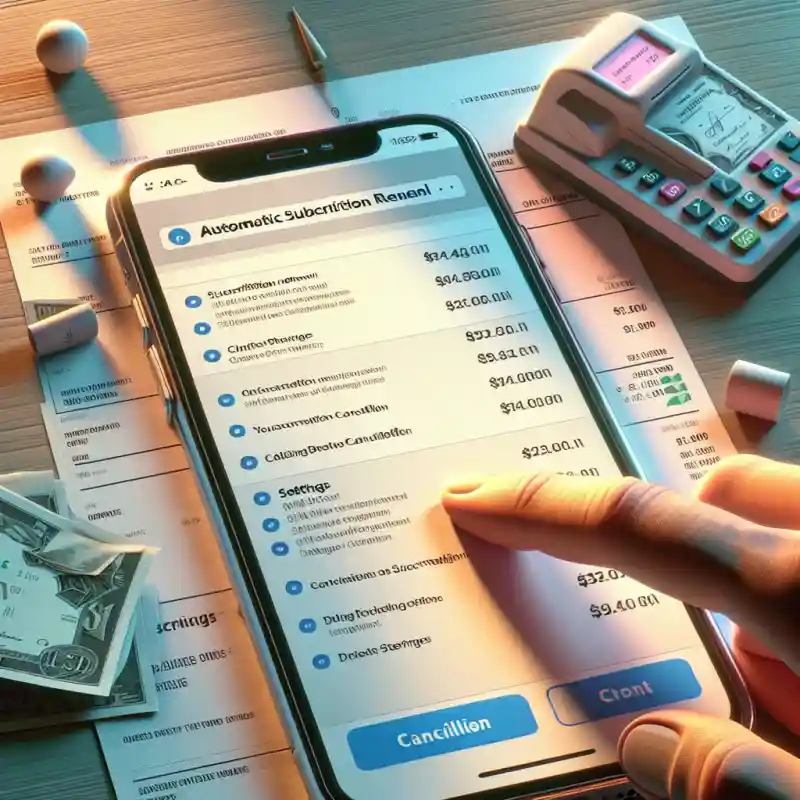Apple автоматизувала підписки настільки, що багато користувачів дізнаються про зайві витрати лише після чергового повідомлення банку. Скасування підписок на iPhone — це не магія й не випробування на терпіння. Головне — знати, де шукати потрібні кнопки та до чого бути готовим. У цій статті зібрано всі робочі способи скасування будь-яких підписок на айфоні: через налаштування, App Store, інтернет-браузер, а також пояснення, що робити з підписками поза екосистемою Apple.
Де ховаються підписки — як знайти активні підписки на айфоні
Перший крок — знайти всі активні підписки, щоб зрозуміти, що саме списує кошти з картки. На iPhone підписки зберігаються у спеціальному розділі налаштувань Apple ID. Ось як їх знайти:
- Відкрийте додаток Налаштування.
- Натисніть на своє ім’я у верхній частині екрана (Apple ID).
- Обирайте пункт Підписки (Subscriptions).
У цьому розділі відображаються всі активні та неактивні підписки, які пов’язані з вашим Apple ID. Тут можна швидко побачити, чи є зайві підписки, а також коли наступне списання коштів.
Чому не видно підписки, яку точно оплачували?
Деякі сервіси (наприклад, Netflix або Spotify) можуть не відображатися у списку Apple ID, якщо підписка оформлена не через App Store, а напряму через сайт або інший спосіб. У таких випадках скасування відбувається безпосередньо через сам сервіс, а не через налаштування айфону.
Головний спосіб — як відмінити підписку через налаштування iPhone
Для більшості підписок, оформлених через App Store, найпростіше скористатися стандартними налаштуваннями. Покрокова інструкція виглядає так:
- Перейдіть у Налаштування та оберіть свій Apple ID.
- Відкрийте розділ Підписки.
- Знайдіть потрібну підписку у списку активних.
- Натисніть на неї — відкриється детальна інформація.
- Виберіть Скасувати підписку (Cancel Subscription).
- Підтвердіть дію — на цьому етапі з’явиться повідомлення, що доступ до сервісу діє до кінця вже оплаченого періоду.
Після скасування підписки гроші за невикористаний час не повертаються, але ви зберігаєте доступ до сервісу до завершення оплаченого місяця чи тижня.
Як перевірити, чи підписка скасована остаточно
Після скасування підписки її статус змінюється на Діє до (дата) або Expires (дата). Якщо підписка не відображається серед активних, але є у списку нещодавно завершених — вона не поновиться автоматично.
Альтернативний шлях — як скасувати підписку через App Store
Іноді буває зручніше працювати безпосередньо через App Store, особливо якщо налаштування iPhone недоступні або виникли технічні проблеми.
- Відкрийте App Store.
- Натисніть на свій аватар у верхньому правому куті (іконка профілю).
- Обирайте Підписки.
- Далі дійте так само, як у налаштуваннях — оберіть потрібну підписку, натисніть Скасувати підписку та підтвердіть дію.
Що робити, якщо потрібної підписки немає в App Store
Можливо, підписку оформлено напряму через сайт сервісу. У такому випадку Apple не може її контролювати. Для скасування потрібно:
- Зайти у профіль на офіційному сайті сервісу (наприклад, Netflix, Spotify, YouTube Premium).
- Знайти розділ Підписки або Billing.
- Виконати скасування відповідно до інструкцій на сайті.
Apple не має доступу до сторонніх підписок, тому запити щодо повернення коштів чи скасування таких сервісів потрібно адресувати напряму підтримці відповідної компанії.
Коли Apple ID не під рукою — як скасувати підписку з комп’ютера або іншого пристрою
Якщо айфон розрядився, втрачений або зламаний, підписку можна скасувати з будь-якого пристрою, користуючись браузером:
- Відкрийте сайт appleid.apple.com та увійдіть у свій обліковий запис.
- Перейдіть у розділ Підписки.
- Оберіть підписку, яку потрібно скасувати, і дійте за підказками сайту.
Також можна використовувати додаток Music або iTunes на комп’ютері. У меню профілю є пункт Account — View My Account — Manage — Subscriptions.
Що робити, якщо забули пароль від Apple ID
Apple дозволяє скинути пароль через перевірку електронної пошти або номеру телефону, прив’язаного до акаунта. Дотримуйтесь інструкцій на екрані, щоб відновити доступ до свого профілю та керувати підписками.
Якщо немає доступу до відновлювального email чи телефону, звертайтеся у службу підтримки Apple для відновлення доступу — без цього скасувати підписку не вийде.
Підписки в додатках і на сайтах — як скасувати, якщо платіж йде напряму розробнику
Дедалі більше сервісів пропонують підписки, які оформлюються не через Apple, а безпосередньо в додатку або на офіційному сайті. Це типово для міжнародних платформ, де розробники уникають комісій Apple. У такому разі дії для скасування підписки можуть відрізнятися залежно від сервісу, але загальна схема виглядає так:
- Зайдіть у профіль додатка або на сайт сервісу, де була оформлена підписка.
- Перейдіть у розділ Підписки, Оплата або Billing.
- Знайдіть ваш активний тариф і натисніть Скасувати (Cancel, Unsubscribe).
- Підтвердіть скасування згідно з інструкціями на сайті чи в додатку.
Після скасування на пошту має прийти лист із підтвердженням. Обов’язково збережіть цей лист, щоб у разі помилки мати доказ скасування.
Чому важливо перевіряти спосіб оформлення підписки
Якщо підписку оформлено напряму, Apple не зможе допомогти зі скасуванням або поверненням коштів, навіть якщо платіж проходить через Apple Pay. Єдиний шлях вирішення — звернення до підтримки сервісу, на якому придбано послугу.
Завжди перевіряйте, через який акаунт та який спосіб оплати оформлено підписку — це значно спрощує її скасування.
Що робити, якщо кошти продовжують списувати — типові помилки та рішення
Іноді трапляється, що підписка скасована, але списання триває. Причини можуть бути різні:
- Підписку оформлено з іншого Apple ID, який ще активний на пристрої.
- Підписка дублюється — наприклад, через Apple та напряму на сайті розробника.
- Платіжна карта була змінена, але сервіс зберіг стару інформацію й автоматично поновив підписку.
Як перевірити та виправити ситуацію
- Перевірте всі свої Apple ID, якщо користувалися кількома акаунтами.
- Зайдіть у розділ Підписки на кожному акаунті, щоб переконатися, що всі зайві підписки скасовано.
- Перевірте виписки банку або електронної пошти, щоб визначити, через який сервіс відбувається списання.
- Якщо списання йде напряму з картки — зверніться до банку та заблокуйте регулярний платіж або змініть карту.
- Зверніться у підтримку сервісу з доказами скасування, якщо кошти все одно списують.
Важливо: після скасування підписки не видаляйте додаток одразу. Переконайтеся, що у профілі сервісу підписка дійсно завершена — інколи додаток зберігає сесію та може списувати кошти повторно.
Дитячі акаунти та підписки — як керувати родинними підписками на iPhone
Apple дозволяє оформлювати родинний доступ, де підписки можуть купувати як батьки, так і діти. Якщо у вас підключено Сімейний доступ, підписки можуть активуватися на будь-якого з учасників родини. Для перевірки й скасування підписок у такій ситуації дійте так:
- Зайдіть у Налаштування на iPhone організатора родини.
- Перейдіть у розділ Сімейний доступ (Family Sharing).
- Виберіть профіль дитини чи іншого члена сім’ї.
- Далі відкрийте Підписки цього користувача та скасуйте непотрібні.
Іноді підписки оформляються дітьми випадково, якщо не налаштовано обмеження на покупки. У такому випадку рекомендується додатково включити функцію Питати про купівлю (Ask to Buy) для дитячих акаунтів.
Що робити, якщо дитина оформила підписку самостійно
- Скасуйте підписку за стандартною схемою у профілі дитини.
- Якщо кошти було списано випадково — зверніться у службу підтримки Apple для повернення, вказавши, що підписку оформила дитина помилково.
- Налаштуйте додаткові обмеження на покупки для дитячого акаунта.
Apple часто йде назустріч сім’ям у питаннях повернення коштів, особливо якщо підписка оформлена випадково дитиною.
Повернення грошей — коли можна і як оформити запит
Скасування підписки не завжди означає автоматичне повернення коштів. Але у визначених випадках Apple може повернути гроші, якщо підписка була оформлена помилково, або сервіс не працював належним чином.
- Відкрийте сайт reportaproblem.apple.com.
- Увійдіть під своїм Apple ID.
- Виберіть покупку, щодо якої потрібне повернення (Purchase History).
- Натисніть Запросити повернення коштів та вкажіть причину.
- Чекайте на відповідь служби підтримки — зазвичай рішення ухвалюють протягом кількох днів.
Якщо підписка оформлена не через App Store, а безпосередньо на сайті сервісу, звертайтеся напряму до служби підтримки цього сервісу. Більшість міжнародних платформ мають власні політики повернення коштів, які часто можна знайти в розділі Refunds або Help.
Повернення коштів можливе лише в окремих випадках: помилкова покупка, підписка дитиною, технічний збій. Якщо послуга використовувалася — повернення малоймовірне.
Кілька підписок в одному додатку — як не заплутатися та уникнути зайвих витрат
Деякі додатки пропонують не одну, а кілька підписок одночасно — наприклад, базовий і преміум-тарифи або додаткові опції всередині основної підписки. У такій ситуації легко не помітити, що оплачуються кілька послуг паралельно. Щоб уникнути подвійних списань:
- Перевіряйте розділ Підписки у налаштуваннях Apple ID — тут відображаються всі активні підписки, навіть якщо вони належать до одного додатка.
- Уважно читайте описи тарифів — часто різні підписки мають схожі назви, але відрізняються функціоналом і ціною.
- Перед оформленням нової підписки переконайтеся, що попередню скасовано, щоб уникнути дублювання.
- У разі сумнівів звертайтеся до підтримки додатка — вони підкажуть, які тарифні плани у вас активні.
Як відрізнити типи підписок у списку
Apple у розділі Підписки вказує назву додатка, тип підписки (наприклад, “Premium”, “Plus”, “Family”) і дату наступного списання. Якщо підписок кілька — вони всі відображаються окремими рядками. Це дозволяє швидко зрозуміти, які тарифи оплачуються зараз.
Періодично переглядайте свої активні підписки, навіть якщо здається, що все під контролем — це допоможе уникнути непотрібних витрат.
Скасування підписки після видалення додатка — чи достатньо просто видалити застосунок
Видалення додатка не скасовує підписку автоматично. Якщо просто стерти застосунок із пристрою, підписка залишиться активною й кошти продовжать списуватися. Щоб остаточно зупинити плату:
- Слідкуйте за статусом підписки у розділі Підписки — вона має бути позначена як скасована або завершена.
- Не покладайтеся на видалення додатка — завжди завершуйте підписку окремо.
- Перевірте електронну пошту — після скасування Apple надсилає підтвердження про зміну статусу підписки.
Якщо видалили додаток і забули скасувати підписку, зробіть це через App Store або налаштування Apple ID — додаток не обов’язково має бути встановлений для керування підписками.
Що робити, якщо немає доступу до пристрою
У такому разі використовуйте комп’ютер або будь-який інший пристрій із доступом до інтернету. Відкрийте appleid.apple.com або reportaproblem.apple.com — це дозволить управляти підписками та звертатися за підтримкою навіть без самого айфона.
Автоматичне поновлення підписок — як уникнути випадкового списання
Більшість підписок на iPhone автоматично поновлюються після закінчення оплаченого періоду, поки ви їх не скасуєте вручну. Щоб уникнути несподіваних витрат:
- Слідкуйте за датою наступного списання — у розділі Підписки це вказано біля кожної активної підписки.
- Скасовуйте підписку за кілька днів до закінчення періоду — доступ до сервісу збережеться до кінця сплаченого часу, але нових списань не буде.
- Використовуйте календар або нагадування, щоб не пропустити дату поновлення.
- Для пробних періодів обов’язково скасовуйте підписку до завершення безкоштовного терміну, інакше кошти спишуться автоматично.
Після скасування підписки статус зміниться, і ви зможете бачити точну дату, до якої залишиться доступ до контенту чи послуг.
Пробні періоди — як не втратити гроші після завершення безкоштовної підписки
Apple і більшість додатків часто пропонують тиждень чи місяць пробного користування без оплати. Однак після завершення пробного періоду підписка автоматично переходить у платний режим. Щоб не пропустити момент переходу:
- Одразу після оформлення пробної підписки встановіть нагадування на день або два до завершення терміну.
- Скасуйте підписку завчасно — доступ до сервісу залишиться до кінця пробного періоду, навіть якщо скасувати підписку одразу після її оформлення.
- Перевіряйте електронну пошту — Apple надсилає попередження про наближення платного періоду, але не всі сповіщення доходять миттєво.
- Не вказуйте платіжні дані для пробних підписок у сумнівних додатках — це зменшує ризик шахрайства.
Що робити, якщо оплату вже зняли після пробного періоду
Зверніться на reportaproblem.apple.com та подайте запит на повернення коштів, зазначивши, що не планували оформляти підписку. У багатьох випадках Apple йде назустріч користувачам, особливо якщо підписка не була використана.
Пам’ятайте: навіть якщо скасувати підписку одразу після початку пробного періоду, доступ до сервісу залишиться до кінця безкоштовного терміну.
Виключення та “глюки” — що робити, якщо підписка не скасовується або стала невидимою
Іноді користувачі стикаються з тим, що потрібна підписка не відображається у списку або кнопка скасування недоступна. Причин декілька:
- Підписка оформлена через інший Apple ID, який зараз неактивний на пристрої.
- Платформа або додаток перейшли на власну систему підписок та “відв’язалися” від Apple.
- Сталася технічна помилка у додатку або в системі Apple.
Як вирішити проблему з “невидимою” підпискою
- Переконайтеся, що увійшли під правильним Apple ID — перевірте електронну пошту або дані акаунта, з якого оформлювали підписку.
- Зайдіть на сайт сервісу — можливо, підписка керується напряму через сторінку сервісу, а не Apple.
- Перевірте поштові квитанції або банківські повідомлення — вони підкажуть, звідки саме йде списання.
- Оновіть iOS до останньої версії — іноді проблема зникає після оновлення системи.
- Якщо нічого не допомагає — звертайтеся у службу підтримки Apple або підтримку сервісу, на якому була оформлена підписка.
Зробіть скріншоти або збережіть листи, які підтверджують оформлення підписки — це прискорить вирішення питання у службі підтримки.
Захист від небажаних підписок — як мінімізувати ризики у майбутньому
Щоб не стикатися із зайвими списаннями та неприємними сюрпризами, дотримуйтеся простих правил цифрової гігієни:
- Регулярно переглядайте розділ Підписки у налаштуваннях Apple ID.
- Використовуйте складні паролі та увімкніть двофакторну автентифікацію для Apple ID, щоб уникнути несанкціонованих покупок.
- Ніколи не вводьте платіжні дані у підозрілих додатках або на невідомих сайтах.
- У випадку сімейного доступу — активуйте функцію Питати про купівлю для дитячих акаунтів.
- Встановіть нагадування про перевірку підписок хоча б раз на кілька місяців.
Якщо підписку оформили випадково або через шахрайство
- Негайно скасуйте підписку через налаштування або App Store.
- Зверніться у службу підтримки для повернення коштів, обов’язково вказавши причину.
- Змініть пароль Apple ID та оновіть дані для входу, якщо підозрюєте несанкціонований доступ.
Будьте уважні до повідомлень електронної пошти, які стосуються підписок, — шахраї часто маскують свої листи під офіційні повідомлення Apple.
Що ще варто знати — додаткові поради для користувачів iPhone
- Перевіряйте не лише підписки, а й разові покупки у додатках — іноді вони також автоматично поновлюються, якщо в умовах є відповідний пункт.
- Для підписок із щотижневою оплатою — особливо уважно стежте за календарем, оскільки такі тарифи швидко акумулюють значні витрати.
- Після зміни платіжної картки перевірте, чи не активувалися старі підписки, якщо в акаунті залишилася інформація про попередню карту.
- Видаляйте не лише додатки, а й акаунти на сторонніх сервісах, якщо не плануєте користуватися послугою в майбутньому — це додатковий захист від повторного списання.
Пам’ятайте: Apple не може повернути кошти за підписки, оформлені на сторонніх сайтах, і не має доступу до керування ними — тільки сам користувач відповідає за скасування таких підписок.
Висновок
Скасування підписки на айфоні — це не складний процес, якщо діяти уважно та системно. Всі підписки, оформлені через App Store або Apple ID, легко контролювати через налаштування чи App Store, а для зовнішніх сервісів потрібно звертатися напряму до їхньої підтримки. Регулярний моніторинг, уважність до деталей і прості цифрові звички допоможуть уникнути зайвих витрат і неприємних списань у майбутньому. Не ігноруйте повідомлення про поновлення підписок, перевіряйте свої акаунти та не соромтеся звертатися до підтримки Apple у разі будь-яких труднощів.